Όταν το GPS σας παρουσιάσει δυσλειτουργία, πρέπει να το διορθώσετε αμέσως για να αποφύγετε την ανακριβή τοποθέτηση. Παρακάτω θα βρείτε μερικές απλές και αποτελεσματικές μεθόδους αντιμετώπισης προβλημάτων για iPhone και Android. Δείτε τες!
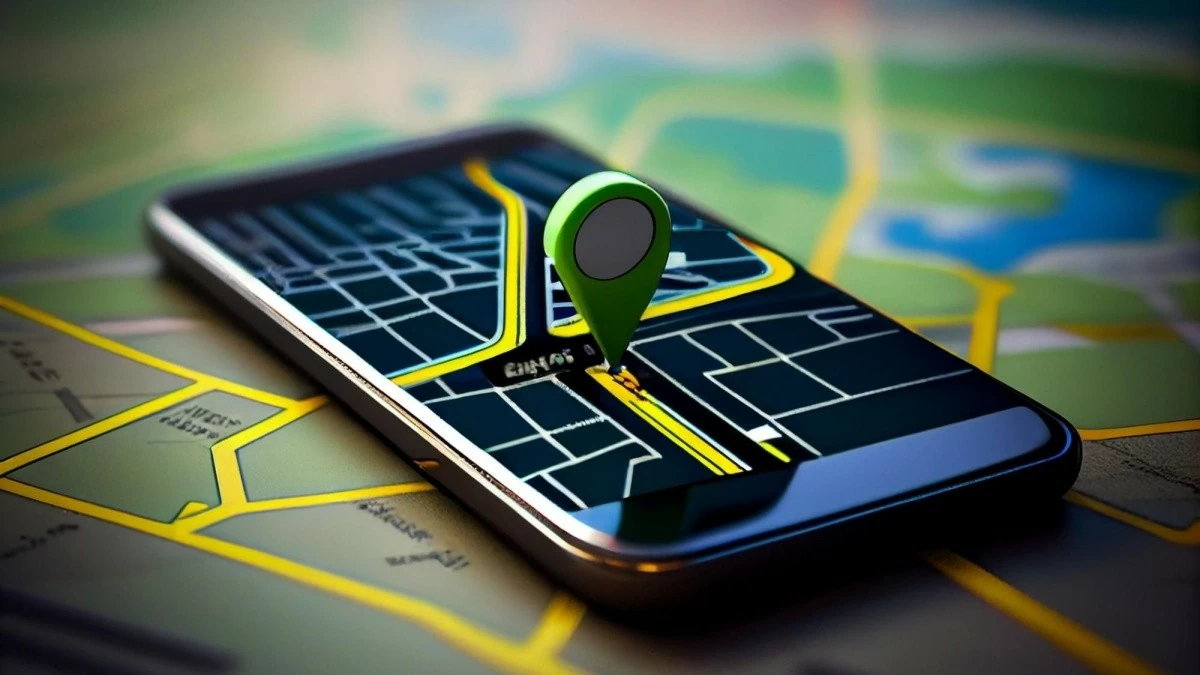 |
Όταν το GPS του τηλεφώνου σας παρουσιάζει δυσλειτουργία, η γρήγορη αντιμετώπιση προβλημάτων είναι ζωτικής σημασίας για να διασφαλίσετε την ακριβή τοποθέτηση και να αποτρέψετε την παραπλάνηση. Διαβάστε παρακάτω για να μάθετε απλούς και αποτελεσματικούς τρόπους για να διορθώσετε σφάλματα GPS τόσο σε iPhone όσο και σε τηλέφωνα Android.
Επανεκκινήστε το τηλέφωνό σας για να διορθώσετε σφάλματα GPS.
Για να διορθώσετε το πρόβλημα με την τοποθεσία GPS, μπορείτε να επανεκκινήσετε τη συσκευή σας. Πατήστε παρατεταμένα το κουμπί λειτουργίας, επιλέξτε "Επανεκκίνηση" και περιμένετε περίπου 30 δευτερόλεπτα έως 1 λεπτό. Αυτό θα ανανεώσει το σύστημα και θα επιλύσει τυχόν προσωρινά προβλήματα.
Ελέγξτε αν η σύνδεσή σας στο διαδίκτυο είναι σταθερή.
Για να λειτουργεί με ακρίβεια το GPS, η συσκευή χρειάζεται σταθερή σύνδεση στο διαδίκτυο. Εάν οι Χάρτες Google χάσουν το σήμα GPS, η αιτία μπορεί να είναι μια ασταθής σύνδεση δικτύου. Θα πρέπει να ελέγξετε τη σύνδεση στο διαδίκτυο της συσκευής σας και το τρέχον δίκτυό σας. Εάν είναι απαραίτητο, μεταβείτε σε ένα ισχυρότερο δίκτυο, όπως 4G ή 5G, για να διασφαλίσετε τη βέλτιστη απόδοση του GPS.
Έξοδος και επανενεργοποίηση του GPS.
Τα σφάλματα συστήματος μπορούν να προκαλέσουν την αυτόματη απενεργοποίηση του GPS στο τηλέφωνό σας και θα πρέπει να το ενεργοποιήσετε ξανά για να βεβαιωθείτε ότι λειτουργεί σωστά. Η μέθοδος ενεργοποίησης του GPS σε συσκευές iPhone και Android διαφέρει και μπορείτε να την κάνετε ως εξής:
Για να ενεργοποιήσετε τις υπηρεσίες τοποθεσίας στο iPhone σας: Ανοίξτε την εφαρμογή Ρυθμίσεις => επιλέξτε Απόρρητο => επιλέξτε Υπηρεσίες τοποθεσίας => και, στη συνέχεια, ενεργοποιήστε τον διακόπτη εναλλαγής των Υπηρεσιών τοποθεσίας.
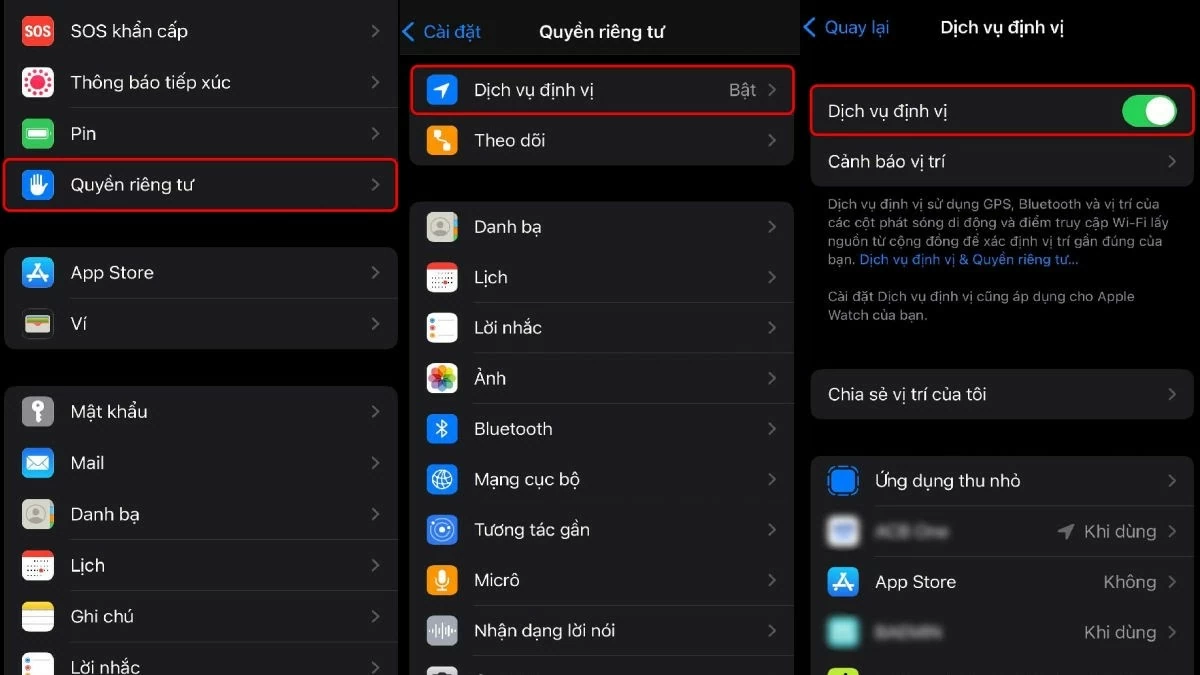 |
Για να ενεργοποιήσετε το GPS σε Android: Μεταβείτε στις Ρυθμίσεις => επιλέξτε Τοποθεσία => και στη συνέχεια, αλλάξτε την εναλλαγή σε ΕΝΕΡΓΟΠΟΙΗΣΗ .
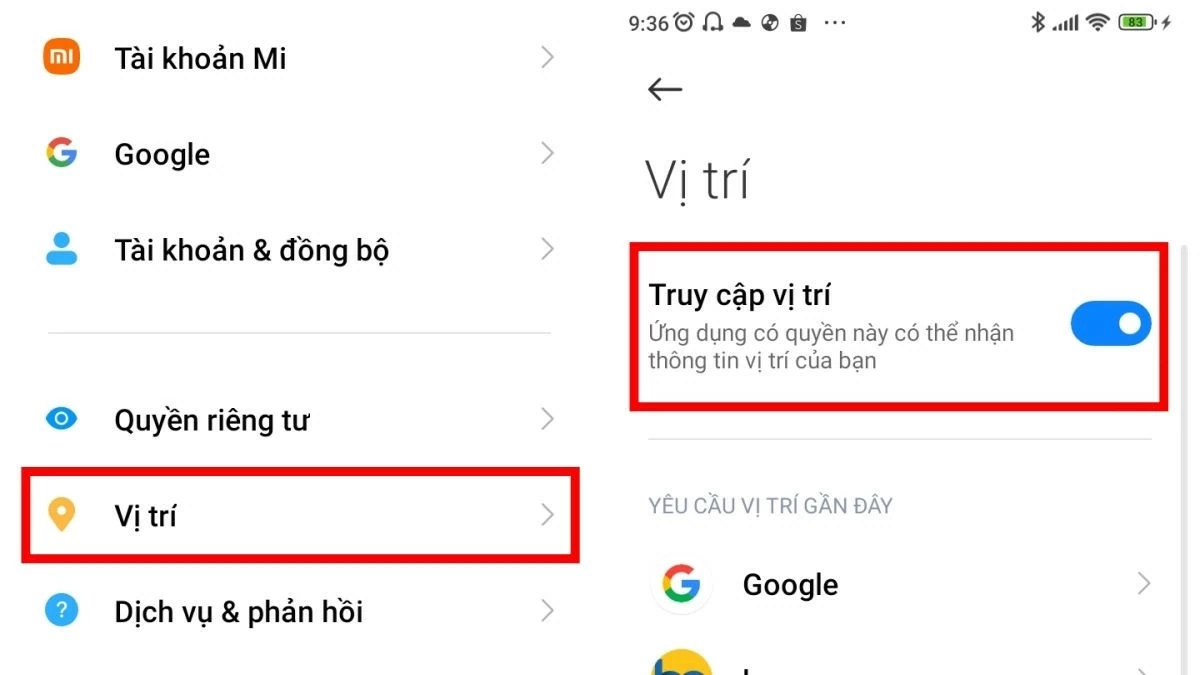 |
Ελέγξτε τον διακόπτη εναλλαγής λειτουργίας πτήσης.
Ένας απλός, συχνά παραβλεπόμενος, τρόπος για να διορθώσετε σφάλματα GPS είναι να ενεργοποιήσετε και να απενεργοποιήσετε τη λειτουργία πτήσης. Αυτή η ενέργεια αποσυνδέει όλες τις τρέχουσες συνδέσεις και στη συνέχεια τις επαναφέρει, κάτι που μπορεί να βοηθήσει στην επιδιόρθωση του προβλήματος του συστήματος πλοήγησης. Για να το κάνετε αυτό, σύρετε προς τα κάτω την οθόνη για να εμφανίσετε εργασίες και πατήστε δύο φορές το εικονίδιο Λειτουργία πτήσης.
Απενεργοποιήστε τη λειτουργία εξοικονόμησης μπαταρίας.
Όταν το τηλέφωνό σας βρίσκεται σε λειτουργία εξοικονόμησης ενέργειας, το GPS ενδέχεται να είναι απενεργοποιημένο λόγω υψηλής κατανάλωσης ενέργειας. Για να διορθώσετε αυτό το πρόβλημα GPS, πρέπει να απενεργοποιήσετε τη λειτουργία εξοικονόμησης ενέργειας ακολουθώντας τα εξής βήματα:
Σε τηλέφωνα iOS : Ανοίξτε την εφαρμογή Ρυθμίσεις => επιλέξτε Μπαταρία => απενεργοποιήστε τη Λειτουργία χαμηλής κατανάλωσης ενέργειας γυρίζοντας τον διακόπτη στη θέση OFF.
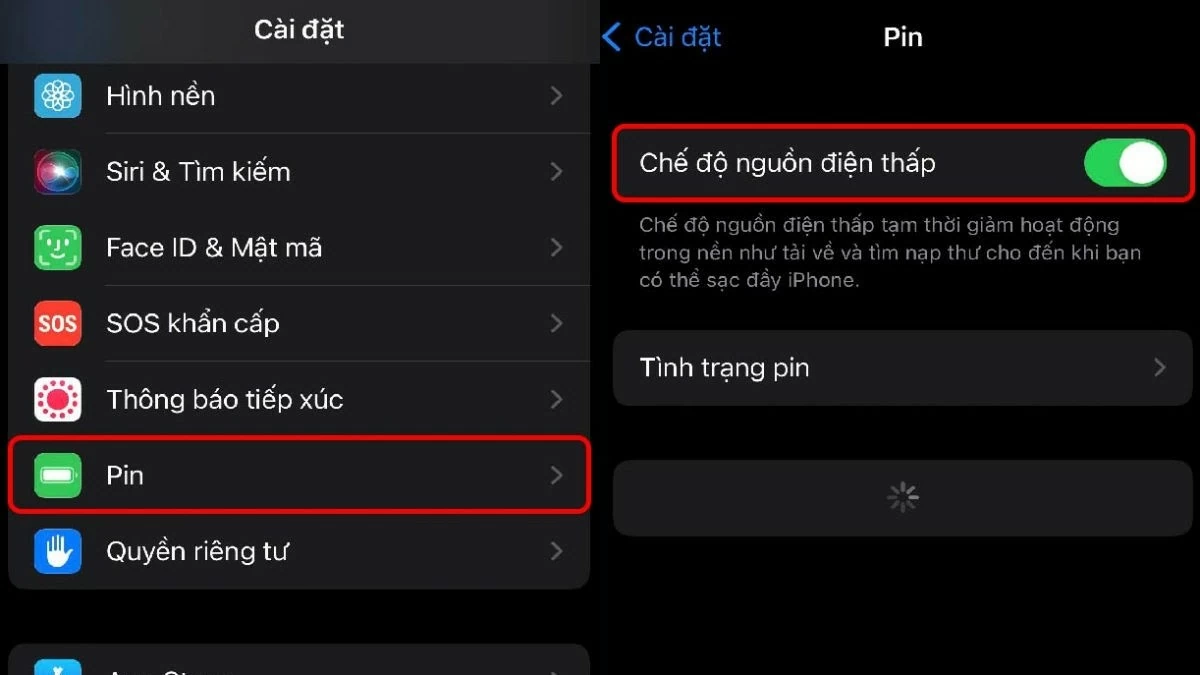 |
Σε τηλέφωνα Android : Μεταβείτε στις Ρυθμίσεις => επιλέξτε Μπαταρία => πατήστε Τρέχουσα λειτουργία εξοικονόμησης μπαταρίας => και επιλέξτε Λειτουργία εξισορρόπησης.
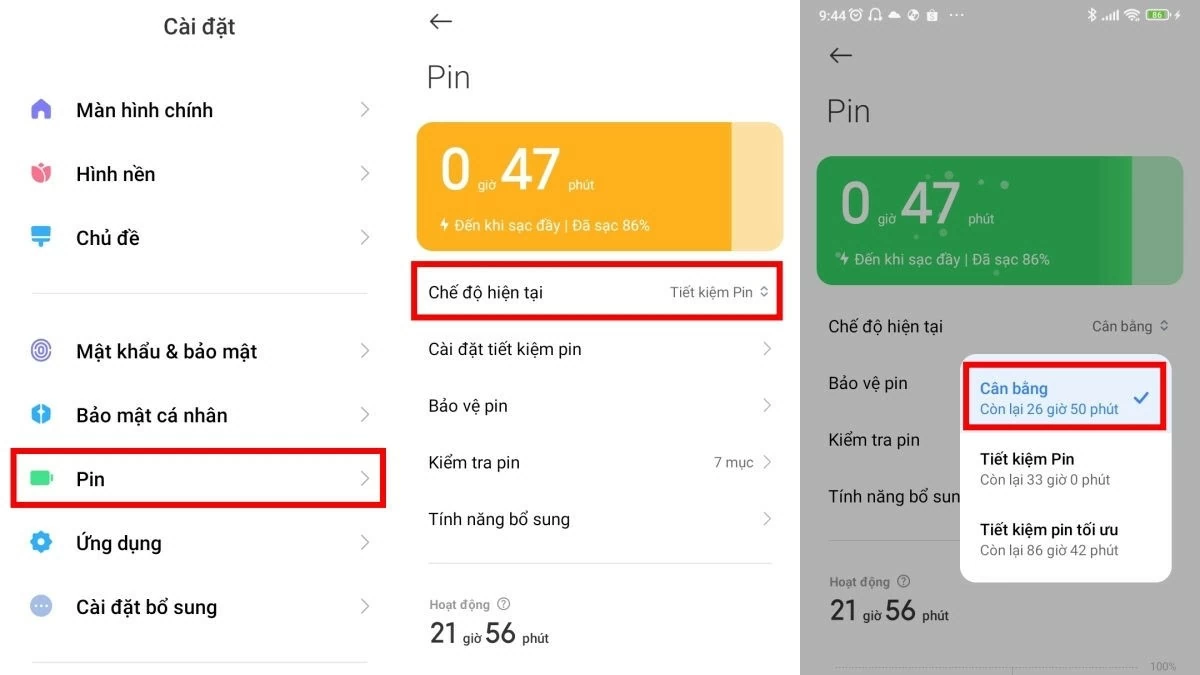 |
Ενεργοποιήστε τώρα την επιλογή «Βελτίωση ακρίβειας τοποθεσίας».
Για να διορθώσετε την ανακριβή τοποθέτηση GPS στο τηλέφωνό σας Android, μπορείτε να ενεργοποιήσετε τη λειτουργία "Βελτίωση ακρίβειας τοποθεσίας". Για να το κάνετε αυτό, ακολουθήστε τα εξής βήματα:
Βήμα 1: Μεταβείτε στις Ρυθμίσεις και επιλέξτε Τοποθεσία.
Βήμα 2: Πατήστε Ακρίβεια τοποθεσίας στην ενότητα Google.
Βήμα 3: Ενεργοποιήστε τη ρύθμιση Ακρίβεια θέσης αλλάζοντας τη λειτουργία σε ON .
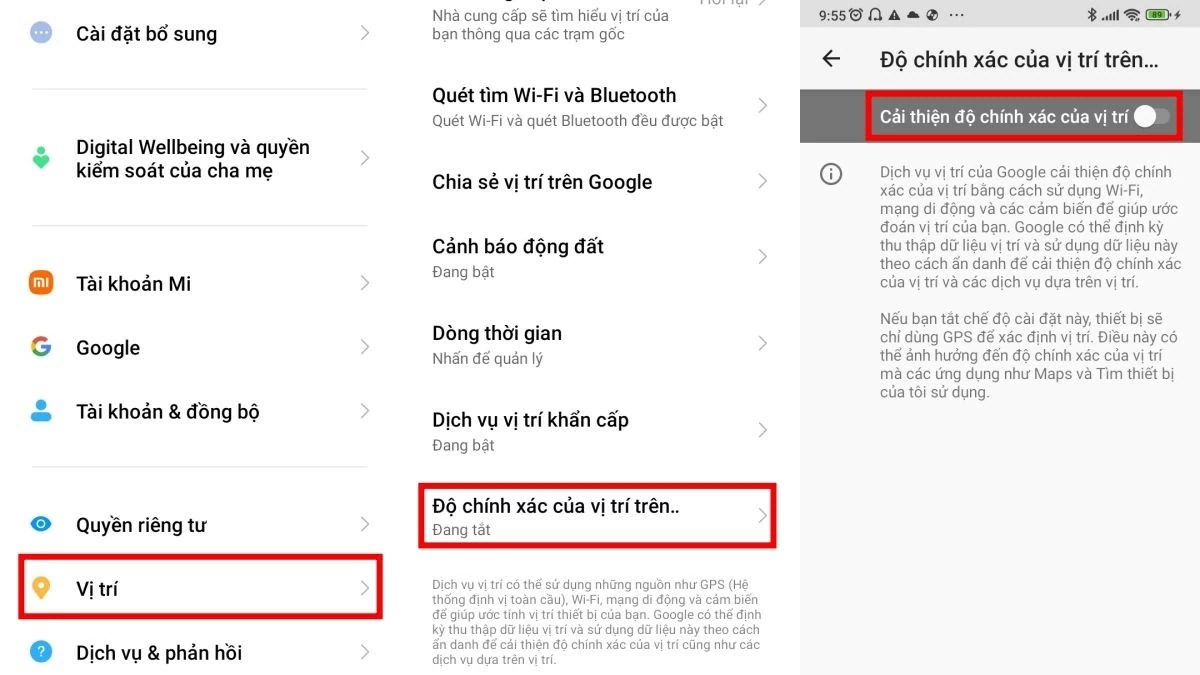 |
Διαγράψτε τα δεδομένα και την προσωρινή μνήμη στην εφαρμογή Χάρτες Google.
Ένας άλλος τρόπος για να διορθώσετε σφάλματα συστήματος GPS είναι να διαγράψετε τα δεδομένα και την προσωρινή μνήμη των Χαρτών Google. Δείτε πώς:
Για να διαγράψετε δεδομένα σε Android , ακολουθήστε τα εξής βήματα: Μεταβείτε στις Ρυθμίσεις => επιλέξτε Εφαρμογές => μεταβείτε στη Διαχείριση εφαρμογών => βρείτε και επιλέξτε Χάρτες => επιλέξτε Αποθηκευτικός χώρος => στη συνέχεια πατήστε Εκκαθάριση δεδομένων και Εκκαθάριση προσωρινής μνήμης.
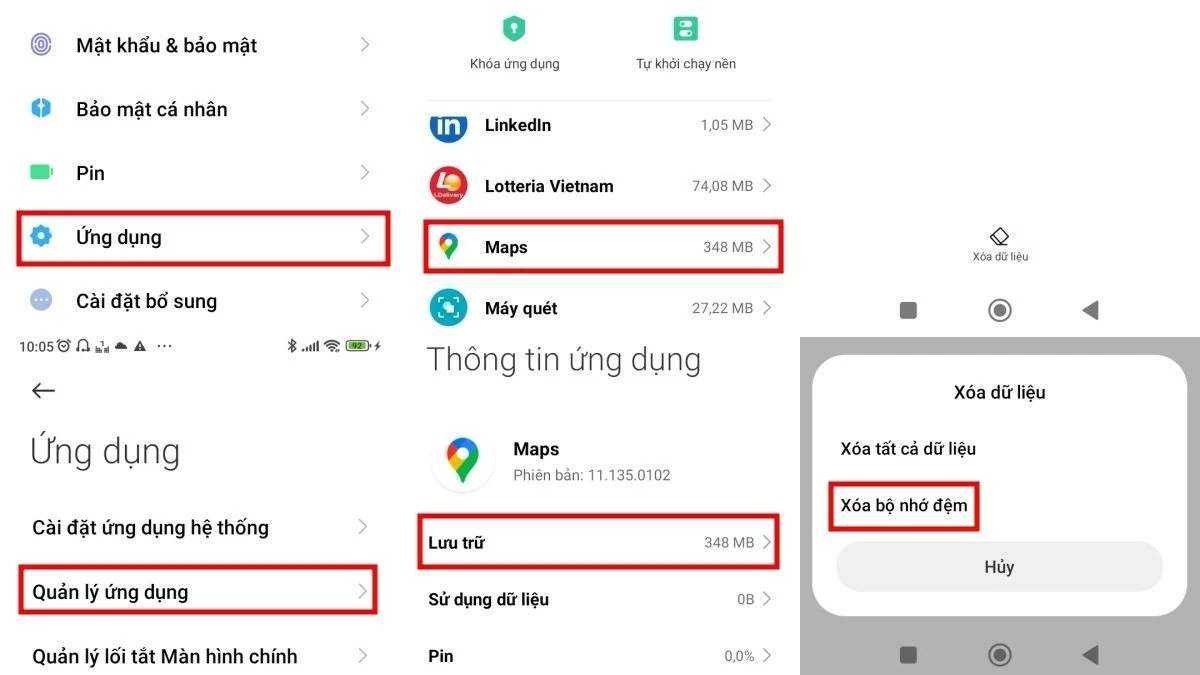 |
Για να διαγράψετε δεδομένα των Χαρτών Google σε iOS , ακολουθήστε τα εξής βήματα: Μεταβείτε στις Ρυθμίσεις => επιλέξτε Χάρτες Google => πατήστε Εκκαθάριση ιστορικού και δεδομένων.
Συνεχίστε με την αναβάθμιση των Χαρτών Google.
Τα σφάλματα GPS εμφανίζονται μερικές φορές επειδή μια παλαιότερη έκδοση των Χαρτών Google δεν υποστηρίζει νέες λειτουργίες ή αναβαθμίσεις από τον προγραμματιστή. Για να διορθώσετε το σφάλμα, απλώς ενημερώστε την εφαρμογή. Μεταβείτε στο Google Play Store ή στο App Store, ανάλογα με το τηλέφωνό σας, αναζητήστε τους Χάρτες Google και επιλέξτε Ενημέρωση για να επιλύσετε το σφάλμα και να χρησιμοποιήσετε κανονικά την εφαρμογή.
Επανεγκαταστήστε την πιο πρόσφατη έκδοση της εφαρμογής Χάρτες Google.
Εάν η ενημέρωση των Χαρτών Google δεν διορθώσει το πρόβλημα GPS, δοκιμάστε να απεγκαταστήσετε και να επανεγκαταστήσετε την εφαρμογή.
Βήμα 1: Πατήστε παρατεταμένα το εικονίδιο των Χαρτών Google στο τηλέφωνό σας και, στη συνέχεια, επιλέξτε Διαγραφή εφαρμογής .
Βήμα 2: Αποκτήστε πρόσβαση στο App Store σε iOS ή στο Google Play Store σε Android.
Βήμα 3: Βρείτε την εφαρμογή Χάρτες Google και επιλέξτε Εγκατάσταση .
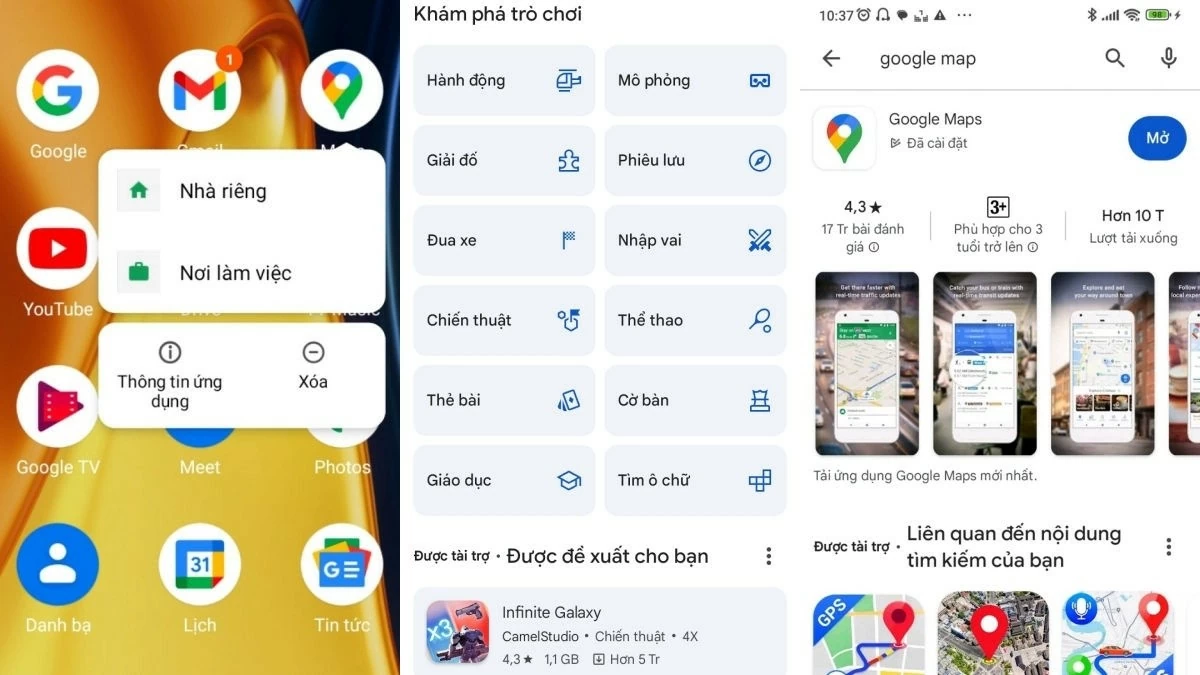 |
Αναβαθμίστε το τρέχον λειτουργικό σας σύστημα.
Τα προβλήματα λογισμικού μπορούν να προκαλέσουν δυσλειτουργία του GPS. Για να το διορθώσετε, ενημερώστε το λειτουργικό σας σύστημα στην πιο πρόσφατη έκδοση.
Στο iPhone: Μεταβείτε στις Ρυθμίσεις => επιλέξτε Γενικά => επιλέξτε Ενημέρωση λογισμικού => και ενεργοποιήστε τις Αυτόματες ενημερώσεις .
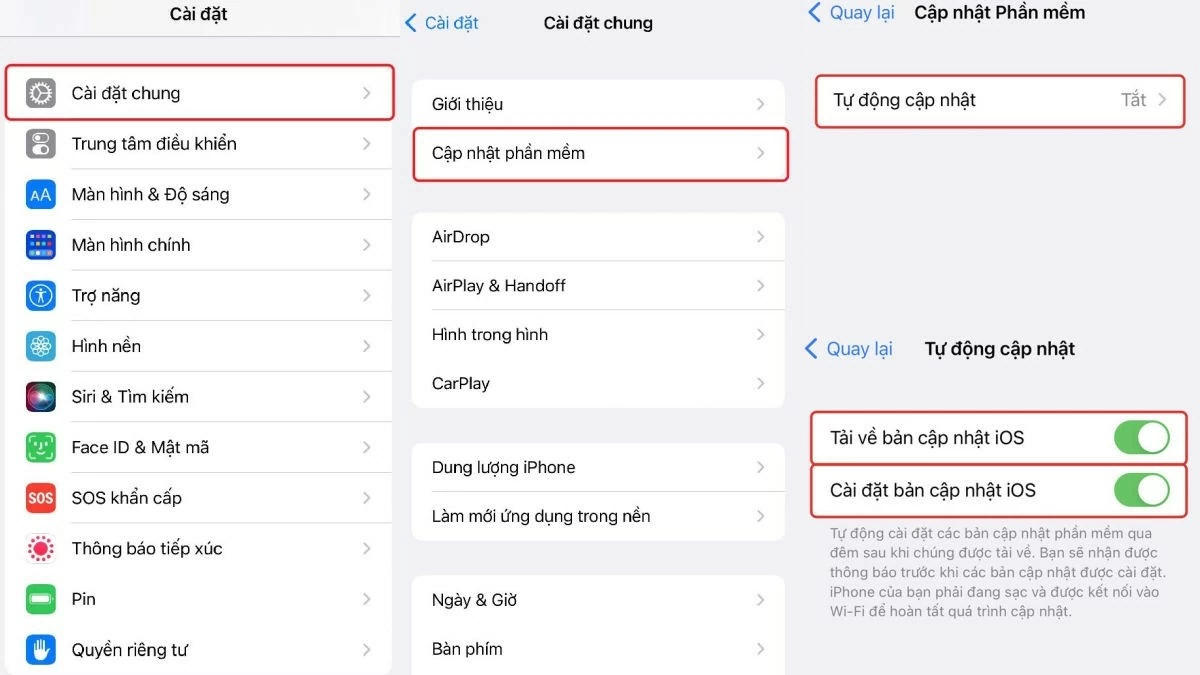 |
Σε τηλέφωνα Android : Μεταβείτε στις Ρυθμίσεις => επιλέξτε Ενημέρωση λογισμικού => πατήστε Λήψη και εγκατάσταση => επιλέξτε Λήψη .
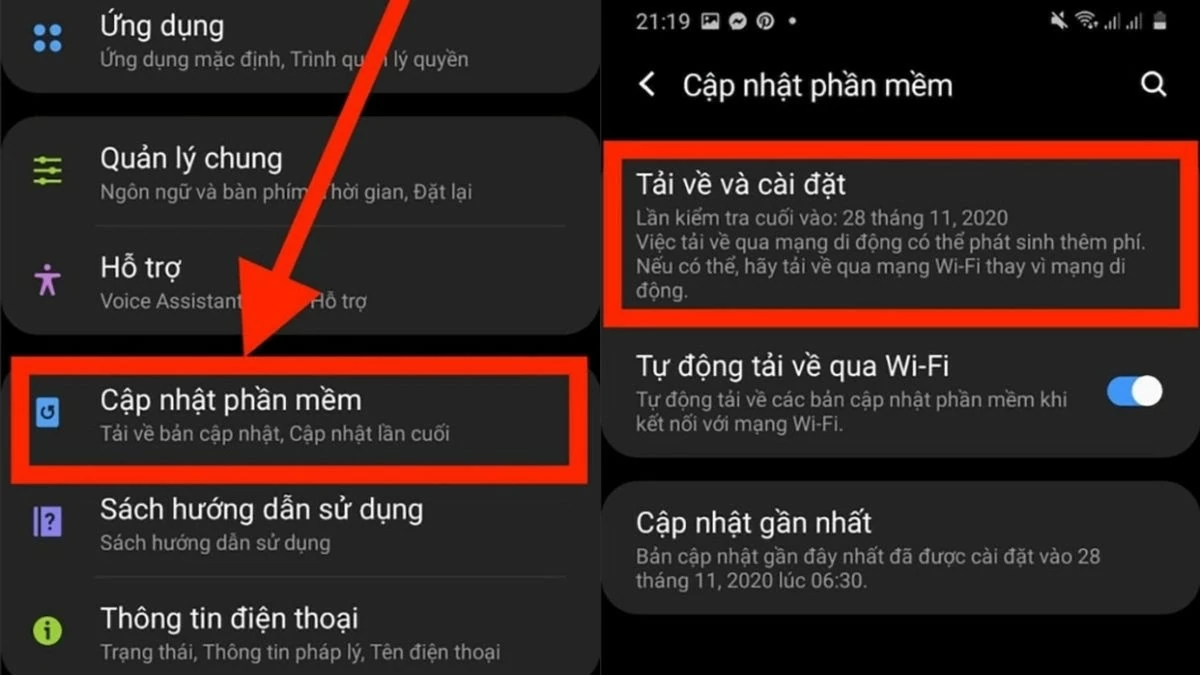 |
Παραπάνω αναφέρονται μέθοδοι για την επίλυση σφαλμάτων GPS και προβλημάτων απώλειας σήματος των Χαρτών Google σε iPhone και Android. Εάν το τηλέφωνό σας αντιμετωπίζει προβλήματα GPS, δοκιμάστε να εφαρμόσετε αυτές τις μεθόδους για να το διορθώσετε.
[διαφήμιση_2]
Πηγή: https://baoquocte.vn/khac-phuc-gps-bi-loi-nhanh-chong-va-hieu-qua-nhat-282355.html













































































































Σχόλιο (0)